Lihat, Pulihkan, dan Hapus Versi File Sebelumnya di OneDrive
Cara Melihat, Memulihkan, Mengunduh, dan Menghapus Versi File Sebelumnya di OneDrive di Windows 10
Microsoft baru-baru ini memperbarui layanan OneDrive untuk membuat riwayat file tersedia untuk pengguna Desktop. Sekarang dimungkinkan untuk melihat riwayat modifikasi, memulihkan, mengambil, dan menghapus versi sebelumnya dari file yang telah Anda simpan di OneDrive.
Iklan
OneDrive adalah solusi penyimpanan dokumen online yang dibuat oleh Microsoft yang dibundel sebagai layanan gratis dengan Windows 10. Ini dapat digunakan untuk menyimpan dokumen Anda dan data lainnya secara online di cloud. Ini juga menawarkan sinkronisasi data yang disimpan di semua perangkat Anda.

OneDrive dibundel dengan Windows sejak Windows 8. Ini adalah solusi all-in-one yang dibangun oleh Microsoft untuk memberikan pengguna kemampuan untuk memiliki file yang sama di setiap PC yang dia masuki menggunakan Akun Microsoft-nya. Sebelumnya dikenal sebagai SkyDrive, layanan ini berganti nama beberapa waktu lalu.
Ini juga menawarkan sinkronisasi data yang disimpan di semua perangkat Anda. "File sesuai permintaan" adalah fitur OneDrive yang dapat menampilkan versi tempat penampung file online di direktori OneDrive lokal Anda meskipun tidak disinkronkan dan diunduh. Fitur sinkronisasi di OneDrive bergantung pada Akun Microsoft. Untuk menggunakan OneDrive, Anda harus membuatnya terlebih dahulu. Selain OneDrive, Akun Microsoft dapat digunakan untuk masuk ke Windows 10, Office 365, dan sebagian besar layanan Microsoft online.

Untuk file yang Anda simpan di folder OneDrive, Anda sekarang dapat menggunakan fitur riwayat file. Ini berguna ketika file di OneDrive salah dihapus, ditimpa, atau rusak, mis. oleh malware. Riwayat versi berfungsi dengan semua jenis file, termasuk file Microsoft 365, file PDF, foto, video, dan lainnya.
Untuk Melihat, Memulihkan, dan Menghapus Versi File Sebelumnya di OneDrive di Windows 10,
- Buka File Explorer.
- Klik ikon OneDrive di panel kiri.
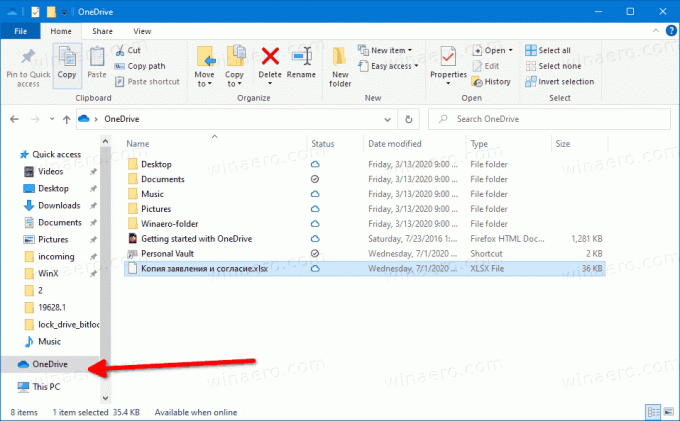
- Di OneDrive, klik kanan pada file yang ingin Anda kelola versi sebelumnya.
- Pilih Riwayat versi dari menu konteks.
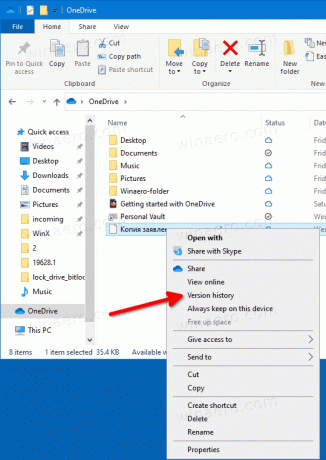
- Selanjutnya, klik tombol menu dengan 3 titik untuk versi file yang ingin Anda pulihkan, ambil, atau hapus.
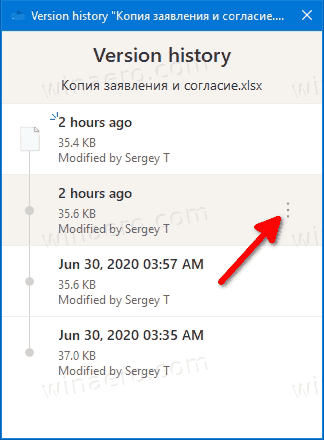
- Klik pada tindakan yang tersedia yang ingin Anda lakukan.
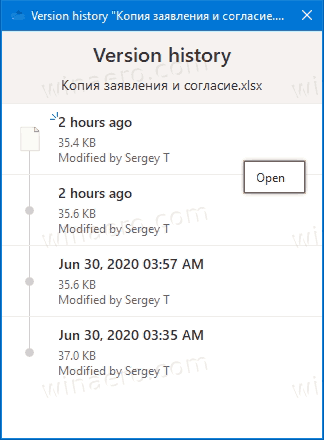
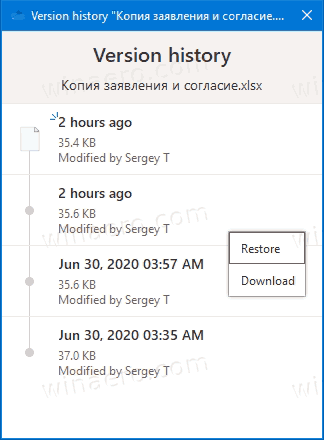
Kamu selesai.
Tindakan yang tersedia adalah
- Buka - membuka versi file saat ini.
- Pulihkan - menimpa versi file saat ini dengan versi yang dipilih.
- Unduh - memungkinkan untuk mengambil versi file yang dipilih ke folder di komputer Anda.
- Hapus - secara permanen menghapus versi file yang dipilih dari riwayat. Muncul untuk revisi lama.
Juga, dimungkinkan untuk mengelola riwayat file secara online menggunakan situs web Onedrive.live.com.
Lihat, Pulihkan, dan Hapus Versi File Sebelumnya di Onedrive.live.com
- Membuka onedrive.live.com di browser dan masuk dengan akun Microsoft Anda jika diperlukan.
- Klik kanan pada file, lalu klik Riwayat versi.
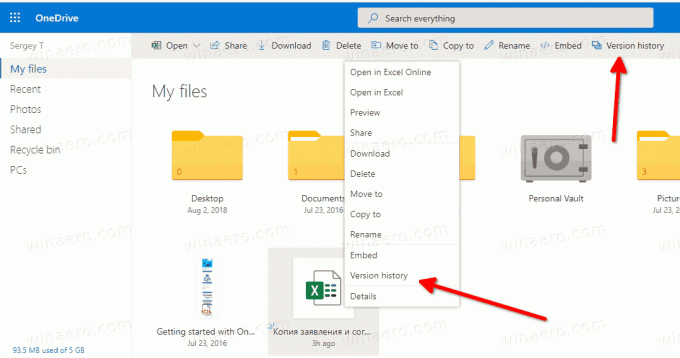
- Atau, pilih file, dan klik Riwayat versi item di bilah alat.
- Dalam Riwayat Versi jendela, klik versi file yang ingin Anda lihat, unduh, atau pulihkan.
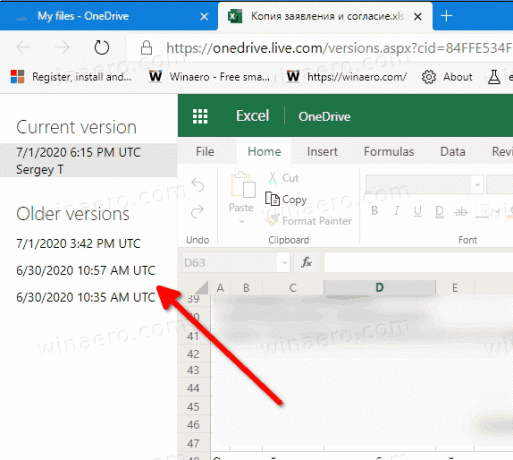
- Klik Memulihkan atau Unduh link untuk apa yang Anda inginkan.

Kamu selesai.
Tindakan yang tersedia adalah:
- Pulihkan - mengganti versi file saat ini dengan revisi file yang dipilih dari riwayat modifikasinya.
- Unduh - memungkinkan penyimpanan revisi file tertentu secara lokal.
- Hapus - memungkinkan penghapusan revisi file yang dipilih. Muncul untuk revisi lama.
Itu dia.
